Es wurde eine Excel-Kalkulationstabelle mit den erforderlichen Feldern für die AL 41-Sammelzahlung erstellt, die bereits im richtigen Dateilayout vorliegt, das zum Hochladen der Datei erforderlich ist. Nachstehend finden Sie eine Anleitung zum Hochladen dieser Datei.
1. Laden Sie das Tabellenblatt AL 41 Massenauszahlung herunter und speichern Sie es auf der Festplatte Ihres Computers.
2. Geben Sie Ihre a 41 Informationen in das Arbeitsblatt ein. Weitere Informationen über die verschiedenen Felder des Arbeitsblatts finden Sie weiter unten. Nachdem Sie alle Informationen eingegeben haben, speichern Sie Ihre .xls-Datei. HINWEIS: Vergewissern Sie sich, dass Sie in alle erforderlichen Felder Informationen eingegeben haben. Die erforderlichen Felder sind in den Spaltenüberschriften angegeben.
|
Bereich
Position Nummer |
Feld Name
|
Max
Größe |
Format
|
Status
|
| FEIN |
9
|
Text
Feld 9 Ziffern-000123456 |
Erforderlich
|
|
| Ablagezeitraum [CCYYMMDD] |
8
|
Text
Feld |
Erforderlich
|
|
| Zahlungsbetrag (2 Dezimalstellen) |
13
|
Muss Dezimalstellen enthalten
|
Erforderlich
|
|
| IAT Y (Ja), N (Nein) |
1
|
Text
Feld |
Erforderlich
|
|
| Adresse |
35
|
Text
Feld |
Erforderlich
|
|
| Stadt |
33
|
Text
Feld |
Erforderlich
|
|
| Staat |
2
|
Text
Feld |
Erforderlich
|
|
| Postleitzahl |
5
|
Text
Feld |
Erforderlich
|
|
| Zip Plus 4 |
4
|
Text
Feld |
Erforderlich
|
|
| Zahlungsdatum [CCYYMMDD] |
8
|
Text
Feld |
Erforderlich
|
|
| Bank Konto-Typ C (Girokonto), S (Sparkonto) |
1
|
Text
Feld |
Erforderlich
|
|
| Bank Routing-Nummer |
9
|
Text
Feld |
Erforderlich
|
|
| Bank Kontonummer |
18
|
Text
Feld |
Erforderlich
|
3. Klicken Sie auf die rote Schaltfläche "Click Here To Export To Text File", um Ihre AL 41-Datei zu erstellen. Es erscheint ein Menüfeld. Wählen Sie einen Ort, an dem Sie Ihre Datei speichern möchten.
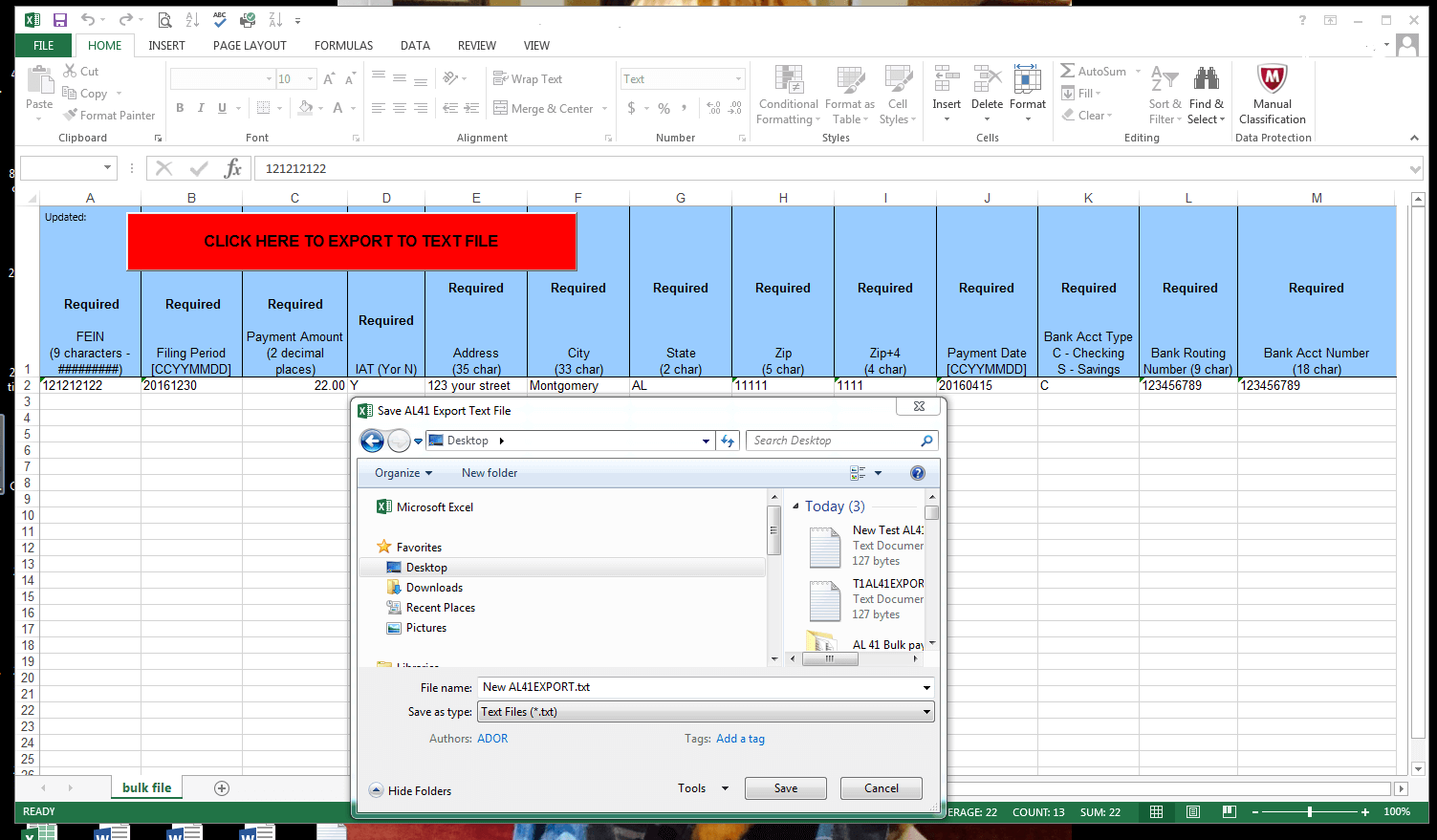
4. Notieren Sie sich bitte den Namen und den Speicherort Ihrer AL 41-Datei.
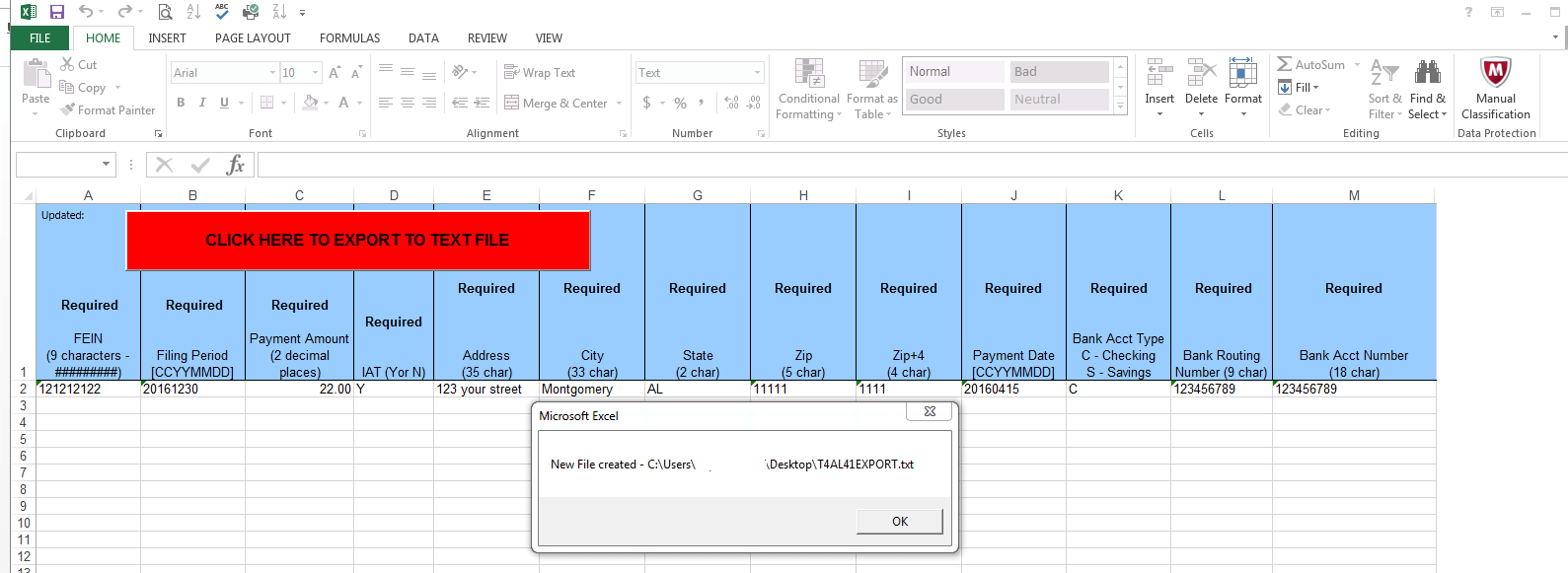
5. Um Ihre Datei hochzuladen, melden Sie sich bei My Alabama Taxes an.
6. Wählen Sie das Agentenkonto
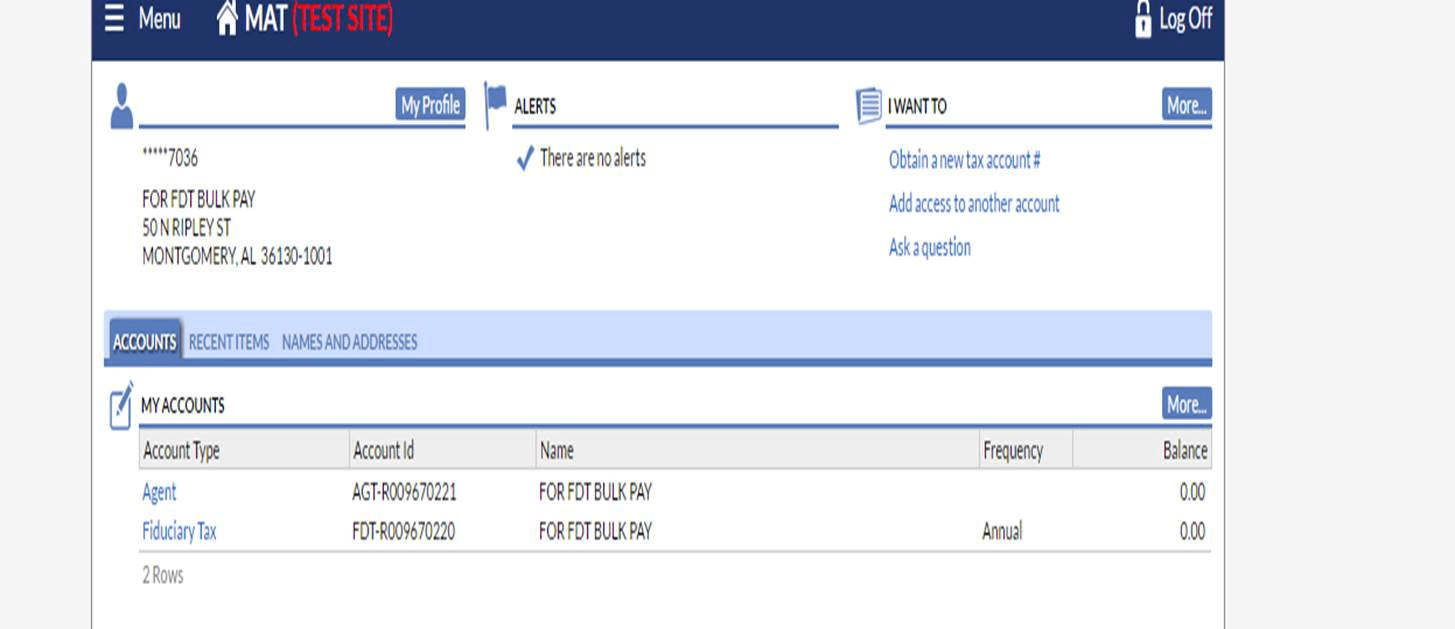
Wählen Sie auf der nächsten Seite im rechten Bereich "Bulk-Datei hochladen".
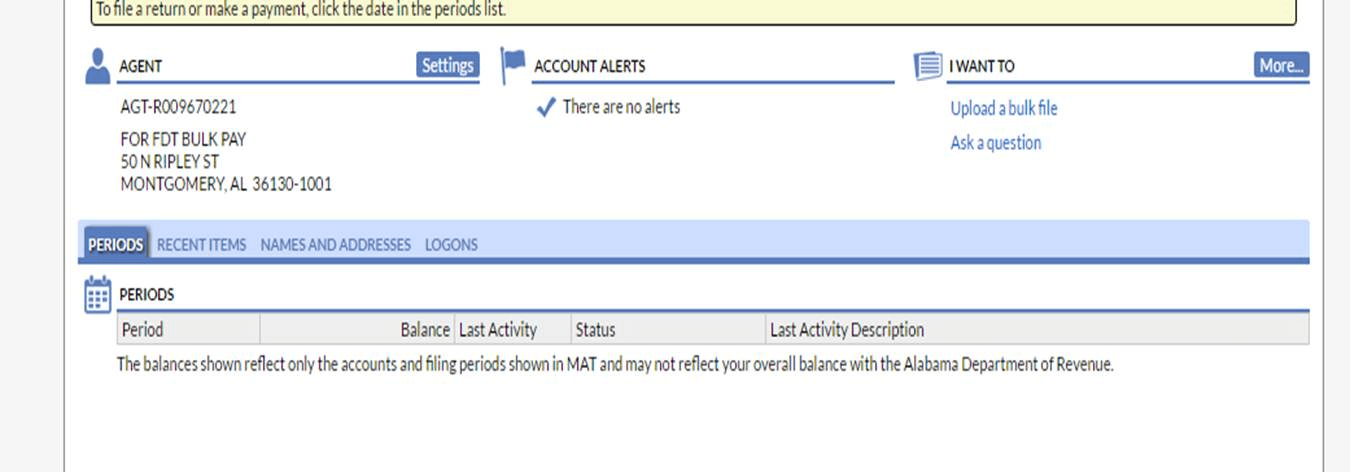
Wählen Sie dann im Menü auf der nächsten Seite "Treuhand-Sammelzahlung".
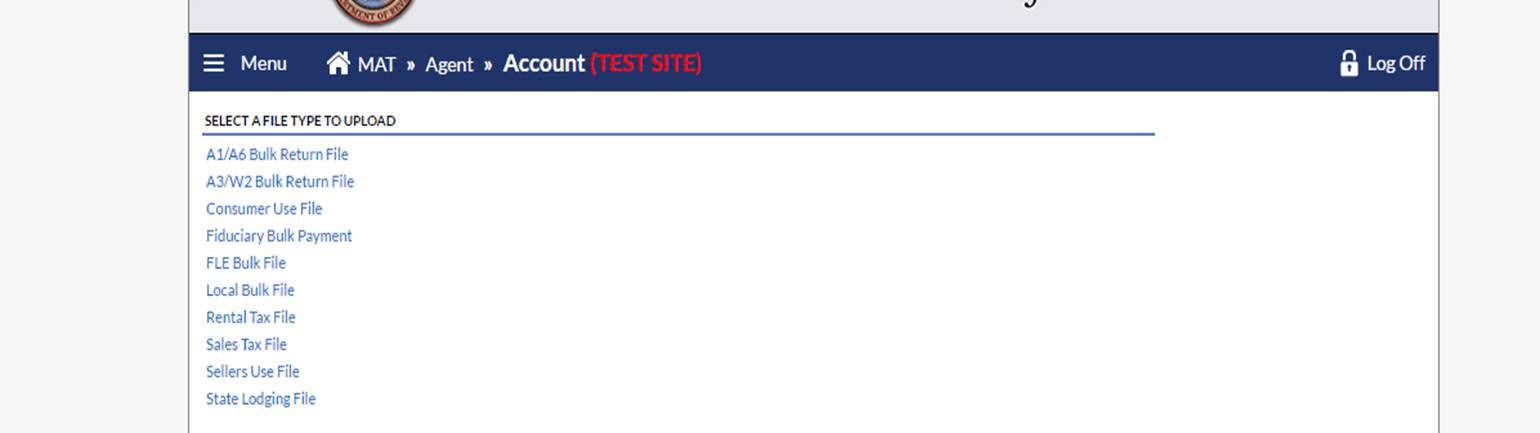
7. Klicken Sie auf der Seite Bulk AL 41 Upload auf Attach File. Geben Sie eine Beschreibung der Datei ein, suchen Sie die hochzuladende Datei und klicken Sie dann auf Speichern. Hinweis: Vergewissern Sie sich, dass Sie die .txt-Datei hochladen und nicht Ihre gespeicherte Excel-Tabelle (.xls). Das System kann die Datei nicht verarbeiten, wenn sie als Excel-Arbeitsblatt (.xls) gespeichert ist.
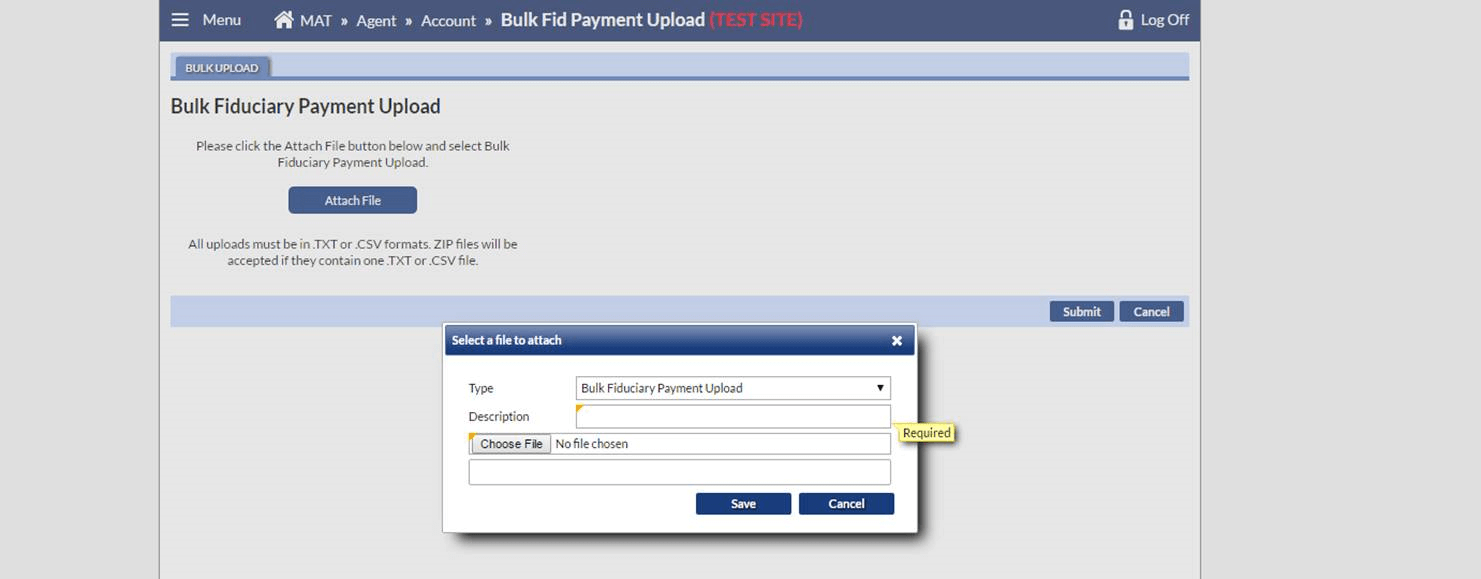
8. Um die Ergebnisse Ihrer Datei anzuzeigen, klicken Sie auf den Link Gültige AL 41 oder Ungültige AL 41. Wenn die Ergebnisse gültig sind, klicken Sie auf Senden, um Ihre Datei zu verarbeiten. Bei teilweise abgelehnten Ergebnissen mit gültigen und ungültigen Konten können Sie Ihre Datei einreichen, aber nur die gültigen Konten werden bearbeitet.
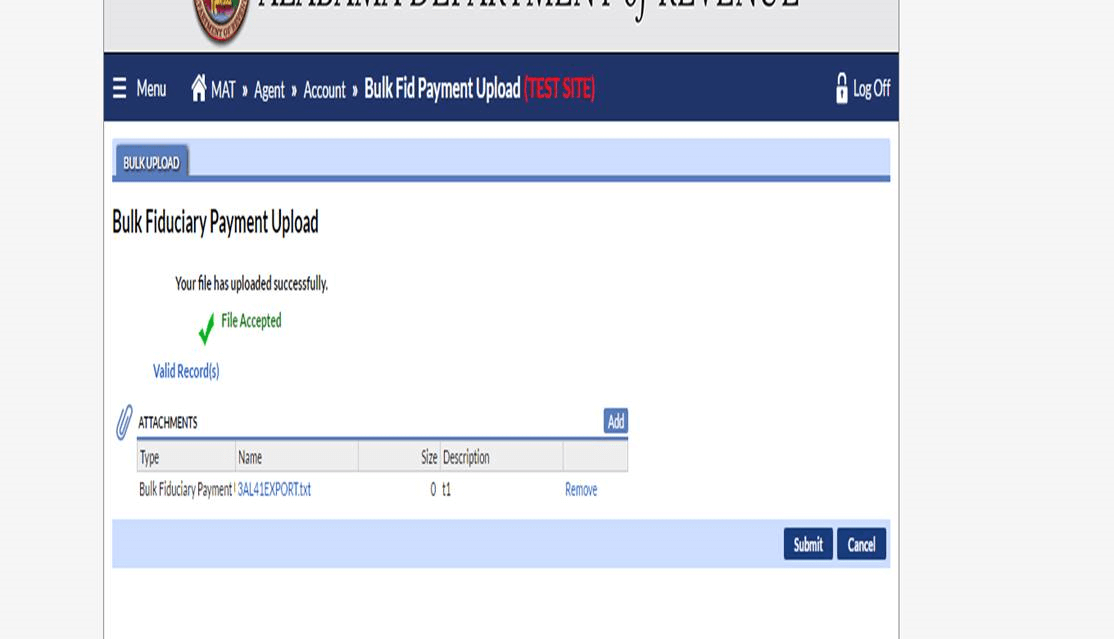
9. Wenn die Ergebnisse ungültig sind, müssen Sie alle Fehler korrigieren und Ihre Datei erneut einreichen. Öffnen Sie Ihre ursprüngliche Excel-Version (.xls) der AL 41-Massenbezahlungstabelle und nehmen Sie die erforderlichen Änderungen vor.
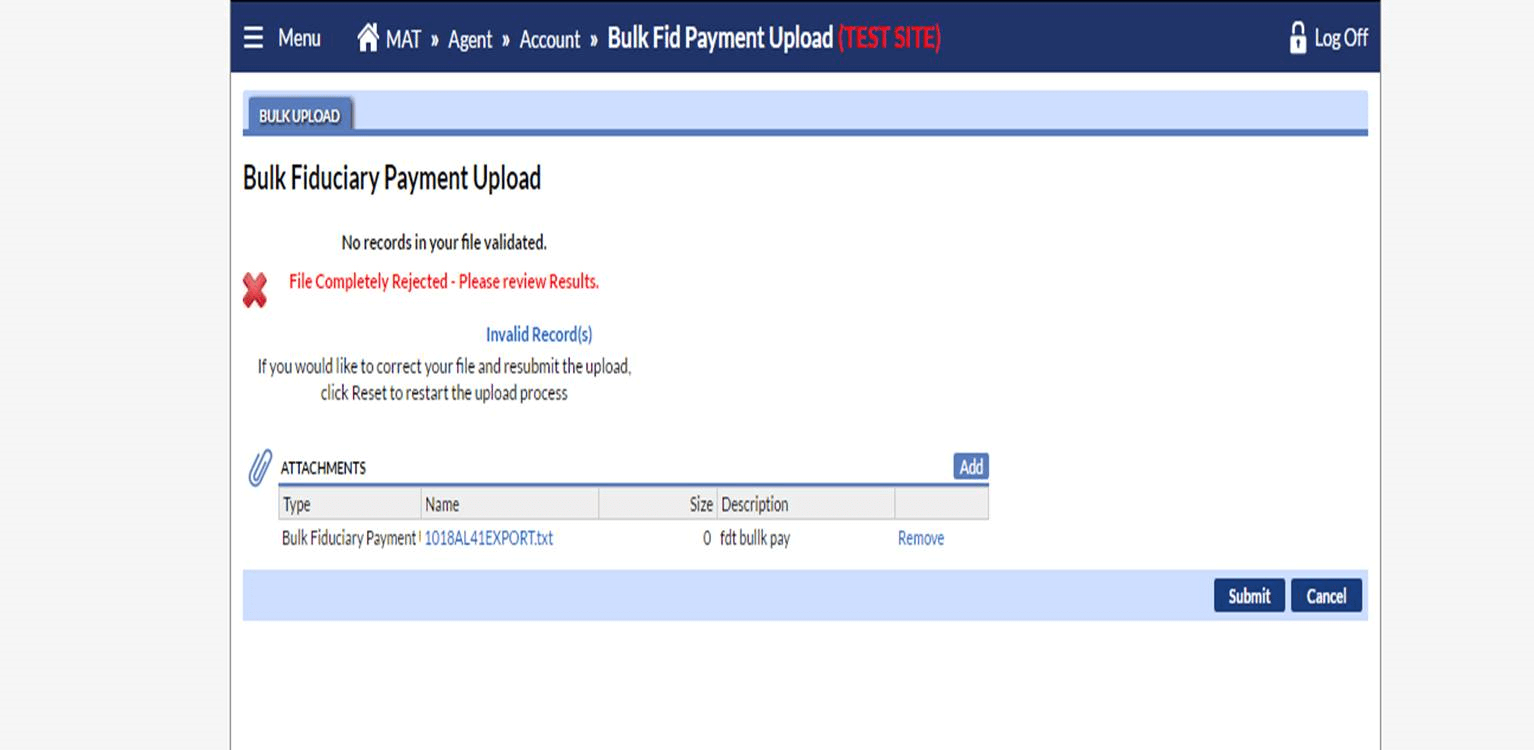
Klicken Sie in den roten Bereich, um Ihre neue Datei zu erstellen. Folgen Sie den vorherigen Schritten, um Ihre neue AL 41 Bulk Pay hochzuladen.
10. Sie erhalten eine Anforderungsnummer für Ihre Datei. Sobald die Konten in der Datei verarbeitet wurden, erhalten Sie auf der Registerkarte "Nachricht" eine Nachricht mit Ihrer Massenzahlerbestätigung und Anforderungsnummer. Klicken Sie auf den Link Bulk Payer Confirmation, um die Tracking-Nummer (Bestätigungsnummer) für jedes bearbeitete Konto anzuzeigen.
